아마도 iOS 17에서 가장 기대되는 기능은 '대기 모드' 기능일 것입니다. 사용자는 충전 중에 iPhone을 옆으로 돌리기만 하면 새로운 '대기 모드'로 들어갈 수 있습니다. 이 글에서는 iOS 17 대기 모드를 사용하는 방법을 소개합니다.

"대기 모드" 기능은 침대 옆 탁자, 주방 작업대 또는 사무실 책상에서 사용하는 것이 가장 좋습니다. MagSafe로 충전할 때 "대기 모드" 기능은 사용자가 선호하는 디스플레이 모드를 기억할 수 있습니다. '대기 모드' 기능은 화면을 탭하기만 하면 쉽게 켤 수 있으며, 올웨이즈 온 디스플레이를 탑재한 iPhone 14 Pro에서는 언제든지 이 기능을 표시할 수 있습니다.
먼저 iPhone을 스탠드나 충전 스탠드로 옮긴 후 충전 케이블을 통해 또는 무선으로 충전하세요. 충전 시 휴대폰을 수평으로 놓으면 자동으로 대기 모드로 전환됩니다.
대기 모드가 처음 활성화되면 사용자에게 오른쪽, 왼쪽, 위, 아래로 스와이프하여 위젯을 변경할 수 있다는 안내가 표시됩니다.
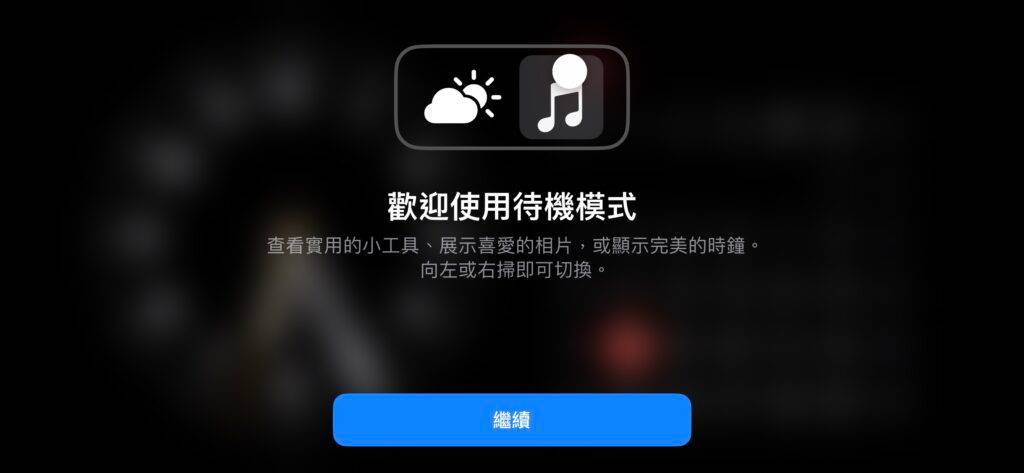
위젯을 수동으로 변경할 수도 있고 홈 화면의 위젯 스마트 스태킹과 유사한 스마트 회전 옵션이 있어 위젯이 자동으로 변경됩니다. 이 2열 보기 외에도 왼쪽과 오른쪽으로 스와이프하여 다양한 레이아웃으로 이동할 수도 있습니다. 월간 달력용과 작은 시계용이 있습니다.
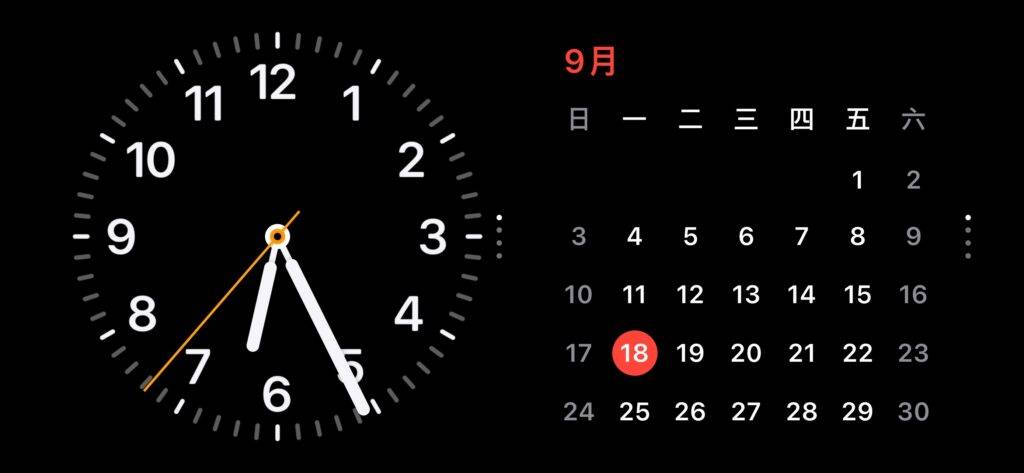
추천 사진 컬렉션에서 사진을 추출하거나 수동으로 사진을 선택하여 새 슬라이드쇼를 만들 수 있습니다. 사진이 자동으로 전환되며, 화면을 탭하여 진행할 수도 있습니다.

선택할 수 있는 전체 화면 시계가 여러 개 있고, 일부는 다른 글꼴이 있고, 일부는 세계 지도를 표시할 수 있고, 다른 일부는 우아한 기계 표면을 가지고 있습니다.
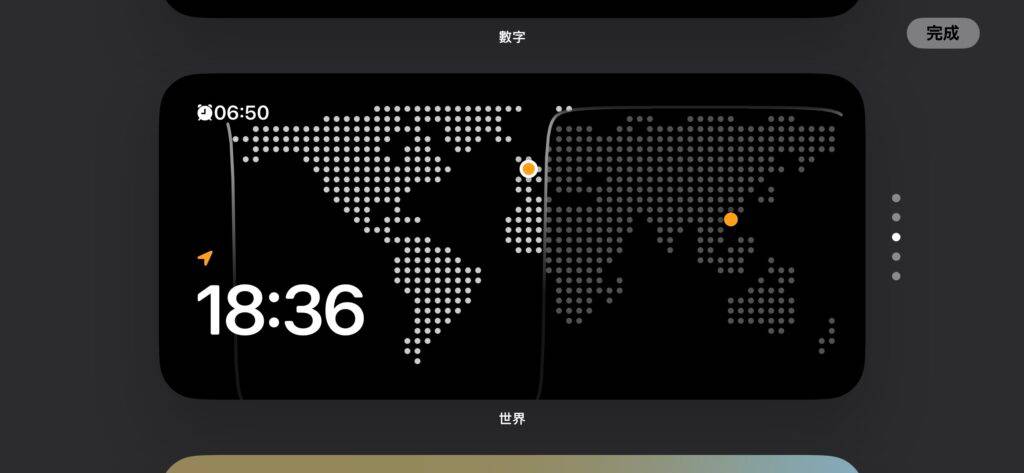
가장 좋은 기능 중 하나는 방 조명이 꺼지면 대기 모드가 지능적으로 화면을 어둡게 하고 온통 빨간색으로 전환한다는 것입니다. 이렇게 하면 화면의 블루라이트를 줄여서 더 나은 수면을 취하는 데 도움이 됩니다.
물론, iPhone 14 Pro나 iPhone 15 Pro를 사용하면 항상 켜져 있는 화면을 볼 수 있어 대기 모드를 시계 및 정보 표시 도구처럼 만들 수 있습니다.
위 내용은 iOS 17 대기 모드 튜토리얼: 배터리 수명 극대화의 상세 내용입니다. 자세한 내용은 PHP 중국어 웹사이트의 기타 관련 기사를 참조하세요!